
|
Statistiques pour les Clients et les Utilisateurs |

Statistiques |
Variables prédéfinies |

|
Vous pouvez non seulement demander des statistiques pour un seul objet, mais aussi pour les objets souhaités. Vous devez pour cela disposer du privilège "Accès aux Statistiques Sélectives".
Pour ne pas perdre l'aperçu, divers critères de filtre vous permettent de limiter les enregistrements statistiques. Contrairement aux statistiques d'un seul objet, pour lequel le nombre d'enregistrements statistiques à lire est fixe, les statistiques sélectives permettent de comparer tous les enregistrements statistiques existants avec les critères prédéfinis. Dans le cas de critères de sélection très étendus, il est possible que vous obteniez un nombre important d'enregistrements statistiques à afficher.
Les critères des statistiques sélectives sont définis dans un dialogue. Ouvrez ce dialogue à l'aide du menu Statistiques de l'interface utilisateur. L'onglet correspondant à la commande Période..., Objets..., Statut/RunID.., Index d'Archivage... ou Hôte... s'ouvre.
Attention, dans le Client système 0000, les statistiques sélectives sont exécutées sur l'ensemble des Clients.
Le bouton Appliquer lance la recherche des enregistrements statistiques immédiatement. Le dialogue reste ouvert. Vous pouvez créer un nouveau résumé des Statistiques avec de nouveaux critères de sélection. Il sera affiché dans une nouvelle fenêtre. Le bouton OK créé également le résumé des statistiques, mais ferme le dialogue.
Pour modifier les critères de sélection d'une fenêtre de statistiques déjà ouverte, vous pouvez exécuter la commande Options du menu contextuel, qui ouvre le dialogue avec les paramètres actuels. Il est ainsi inutile de ressaisir les critères inchangés. Ce faisant, les critères identiques n'ont pas besoin d'être spécifiés une nouvelle fois.
L'administrateur définit avec l'option GENERIC_STATISTICS_LIMIT de la variable UC_SYSTEM_SETTINGS le nombre maximal de lignes de statistiques affichées. Un message est affiché si le résultat dépasse ce nombre.
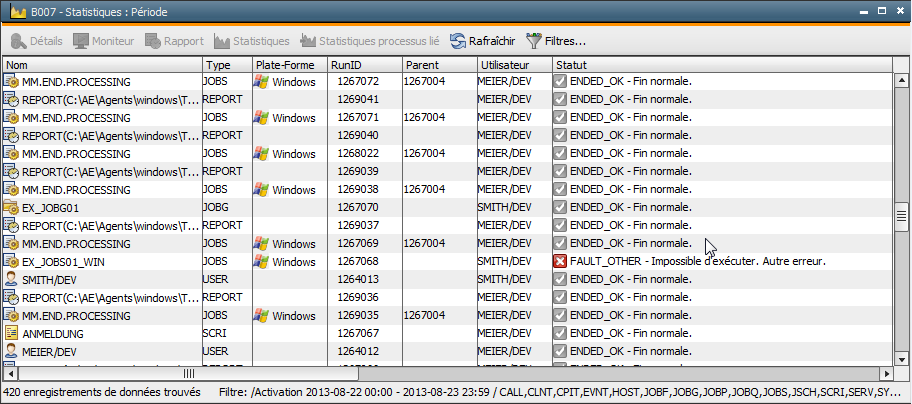
[Client] [Période] [Objets] [Statut/RunID] [Index d'Archivage] [Hôte] [Contexte distant]
Le paramètre "Client" n'est disponible que dans le Client système 0000. Comme il vous permet d'accéder aux statistiques de tout le système AE, Limitez-vous à un client pour obtenir un meilleur résumé.
Le champ Queue permet de sélectionner des enregistrements statistiques d'objets qui sont attribués à un objet Queue spécifique. Dans le Client système, la sélection des objets Queue dépend du Client sélectionné.

[Client] [Période] [Objets] [Statut/RunID] [Index d'Archivage] [Hôte] [Contexte distant]
Dans l'onglet Période, vous pouvez spécifier une période (avec une heure de début et de fin) pendant laquelle les tâches doivent être exécutées. La date correspondante peut être sélectionnée simplement à l'aide d'un élément de contrôle de calendrier. Grâce aux options, vous pouvez aussi déterminer si la période spécifiée pour l'activation doit concerner le début ou la fin de la tâche. Les statistiques peuvent également être demandées sans prendre de date en considération. Il est d'autre part possible de n'afficher que les statistiques ayant un commentaire ou des workflows modifiés pendant l'exécution.
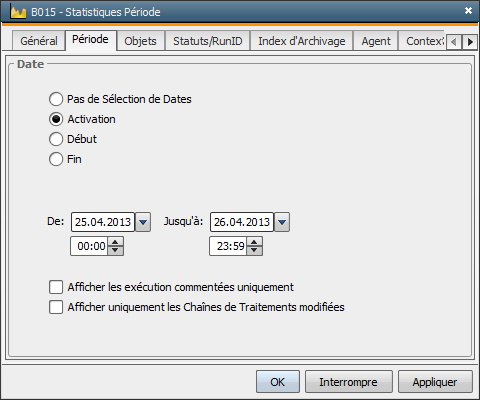
[Client] [Période] [Objets] [Statut/RunID] [Index d'Archivage] [Hôte] [Contexte distant]
Dans l'onglet Objets, sélectionnez les types d'objets dont vous devez rechercher les enregistrements statistiques. Cliquez sur la case à cocher devant les types d'objet pour les sélectionner.
Outre les types d'objets normaux, la liste contient :
Vous pouvez aussi utiliser un filtre pour afficher les objets dont le nom correspond à ce filtre. Par défaut, tous les objets sont affichés avec "*". Utiliser les caractères génériques "*" et "?" pour définir le filtre. "*" signifie n'importe quelle chaîne de caractères et "?" exactement un caractère.
Il est aussi possible de ne sélectionner que les tâches avec un alias spécifique. Les mêmes caractères génériques que pour le nom d'objet (* et ?) sont pris en charge. Notez qu'un alias ne peut être attribué que pour des objets et des tâches de workflow démarrés une fois/périodiquement. En cas de doute, vous devriez toujours utiliser * comme filtre pour l'alias.
Les champs Nom de l'objet, Alias et Description de période sont combinés par un opérateur logique ET. Cela signifie que seules des tâches qui correspondent aux trois filtres seront sélectionnées.
Utilisez le champ Description de période pour rechercher la description de la période de l'exécution périodique, qui peut être le titre d'un objet Période ou le contenu modifié manuellement du champ Description de période dans les onglets Exécuter l'élément périodique (dans les objets activables). Le caractère générique par défaut est "*".
Remarquez que la sélection selon les types d'objet "Agent" et "Serveur" ne mène à un résultat que dans le Client "0000".
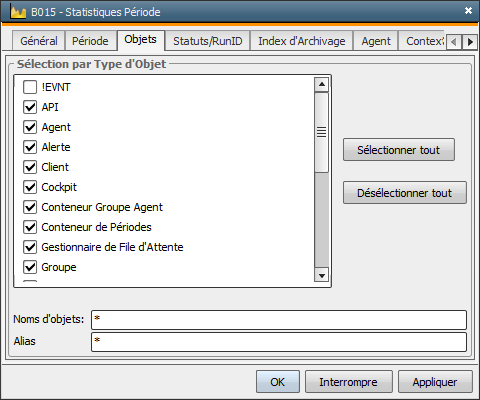
[Client] [Période] [Objets] [Statut/RunID] [Index d'Archivage] [Hôte] [Contexte distant]
Dans l'onglet Statut/RunID, vous pouvez préciser comment prendre en compte la fin d'une tâche dans la recherche d'enregistrements statistiques. Vous pouvez accéder aux statistiques d'une certaine tâche en saisissant son numéro d'exécution (RunID).
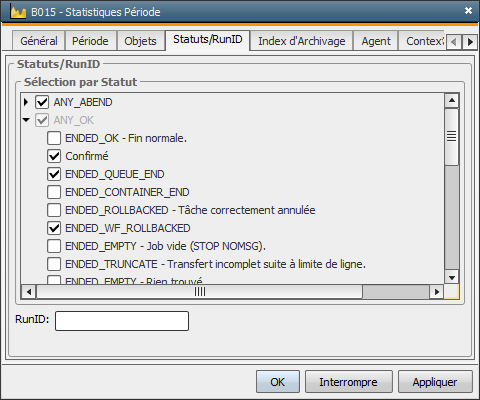
Remarque : Si la fonction d'enregistrement de jobs et de rapports de job est activée dans le système de fichiers pour un objet job, les noms de fichiers correspondants sont composés d'une chaîne de 7 lettres. Dans ce cas, il est possible de rechercher cette chaîne de caractères au lieu du RUN# (voir également RUNNR2ALPHA).
[Client] [Période] [Objets] [Statut/RunID] [Index d'Archivage] [Hôte] [Contexte distant]
Vous pouvez afficher les statistiques des tâches possédant certains index d'archivage à l'aide de l'onglet du même nom. La recherche est possible selon les deux Index et en utilisant les caractères génériques "*" et "?". "?" Lors de la sélection, indiquez également si l'un des index d'archivage ou les deux doivent être pris en considération.
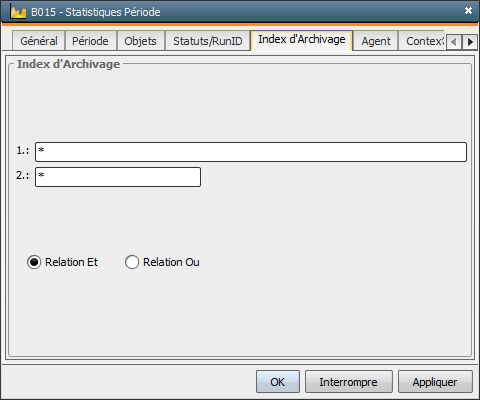
[Client] [Période] [Objets] [Statut/RunID] [Index d'Archivage] [Hôte] [Contexte distant]
L'onglet Hôte permet d'afficher les enregistrements statistiques des tâches exécutées sur certains hôtes.
Pour les transferts de fichiers, les hôtes cible et source peuvent faire office de filtre. Attention : les jobs sont filtrés par hôte cible. Une sélection peut aussi être effectuée par type d'hôte.
Entrez le nom d'un hôte ou utilisez un filtre pour, par exemple, sélectionner plusieurs hôtes. L'utilisation simultanée de "*" et "?" est possible. Le caractère "*" permet d'afficher les tâches de tous les hôtes actifs.
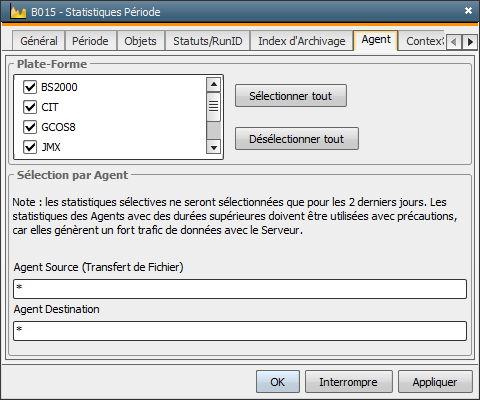
[Client] [Période] [Objets] [Statut/RunID] [Index d'Archivage] [Hôte] [Contexte distant]
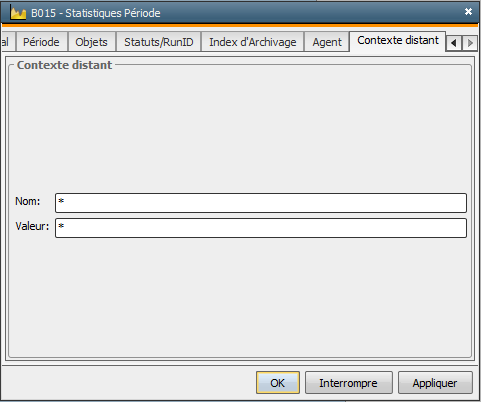
Les champs de l'onglet "Contexte distant" permettent de sélectionner des informations spécifiques de certains Jobs.
Il est également possible d'utiliser les caractères génériques * et ? dans les champs. La valeur "*" est définie par défaut dans les deux champs, mais n'est pas limitée à ces paramètres.
Rubriques connexes :
Généralités sur les statistiques
Généralités sur les rapports